Win10系统中在Home文件夹中添加库的方法
发布时间:2014-12-10 17:26:33 作者:佚名  我要评论
我要评论
这篇文章主要介绍了Win10系统中在Home文件夹中添加库的方法,本文通过编辑注册表的方法实现这个需求,需要的朋友可以参考下
在Win10系统中,库是一个非常特别的文件夹。通过它,你可以轻松管理系统中的文档、音乐、图片以及视频。但它本身并不存储任何内容,只是对所添加的文件夹项目进行监视,删除它也不会影响系统中的原有文件。

不过,在Win10系统中,当我们点击下方的“文件管理器”按钮时,它打开的并不是之前Win7中的库文件夹,而是全新的Home主页文件夹,里面罗列出了我们经常访问的文件夹以及文件。这或许会让部分用户感到很不适应,现在脚本之家就为大家带来了在Home文件夹中添加库的具体方法,一起来看看。
1、首先,通过“Windows徽标键+R”或者直接搜索“注册表编辑器”的方式打开注册表编辑器;
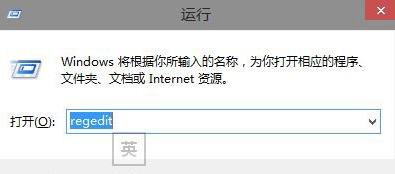
2、在注册表编辑器中定位到如下位置,也可以参照我们之前为大家提供的方法,复制相关键值后,双击我们提供的vbs文件来一步定位到该位置(点击此处下载我们制作好的“注册表.vbs”文件,然后复制下面的键值信息,然后双击该vbs文件即可。),
HKEY_LOCAL_MACHINE\SOFTWARE\Microsoft\Windows\CurrentVersion\Explorer\HomeFolder\NameSpace\DelegateFolders
然后,在DelegateFolders项下新建一个子项,名称为“ {031E4825-7B94-4dc3-B131-E946B44C8DD5} ”;
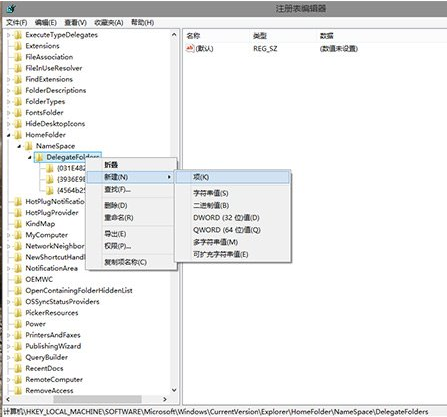
3、之后,再使用同样的方法,将注册表编辑器定位到如下位置,然后在DelegateFolders项下也添加一个新的子项,名称为“{031E4825-7B94-4dc3-B131-E946B44C8DD5}”;
HKEY_LOCAL_MACHINE\SOFTWARE\Wow6432Node\Microsoft\Windows\CurrentVersion\Explorer\HomeFolder\NameSpace\DelegateFolders

4、好了,现在关闭桌面上所有的窗口,然后再重新打开“主页”文件夹,看看我们熟悉的库是不是也添加到里面了;
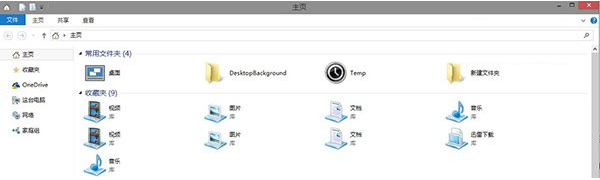
▼现在,大家可以通过在相应的库文件夹上点击鼠标右键并选择“属性”,来添加和管理具体内容,以后就可以在库中方便的打开和管理了。
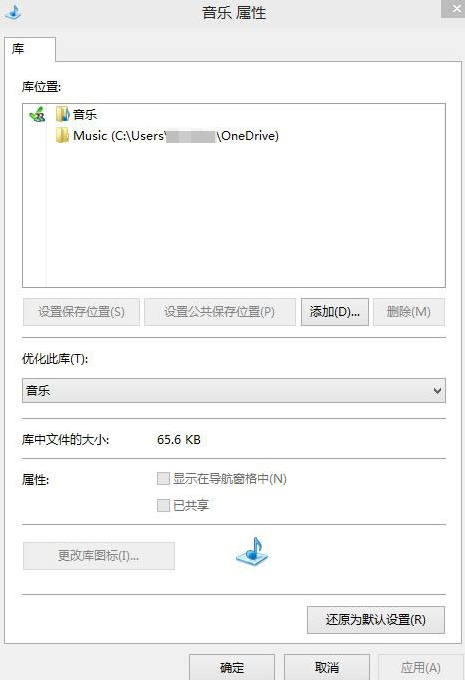

不过,在Win10系统中,当我们点击下方的“文件管理器”按钮时,它打开的并不是之前Win7中的库文件夹,而是全新的Home主页文件夹,里面罗列出了我们经常访问的文件夹以及文件。这或许会让部分用户感到很不适应,现在脚本之家就为大家带来了在Home文件夹中添加库的具体方法,一起来看看。
1、首先,通过“Windows徽标键+R”或者直接搜索“注册表编辑器”的方式打开注册表编辑器;
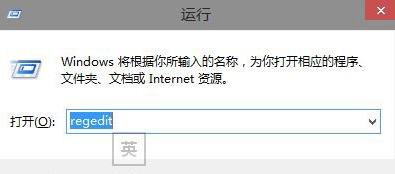
2、在注册表编辑器中定位到如下位置,也可以参照我们之前为大家提供的方法,复制相关键值后,双击我们提供的vbs文件来一步定位到该位置(点击此处下载我们制作好的“注册表.vbs”文件,然后复制下面的键值信息,然后双击该vbs文件即可。),
HKEY_LOCAL_MACHINE\SOFTWARE\Microsoft\Windows\CurrentVersion\Explorer\HomeFolder\NameSpace\DelegateFolders
然后,在DelegateFolders项下新建一个子项,名称为“ {031E4825-7B94-4dc3-B131-E946B44C8DD5} ”;
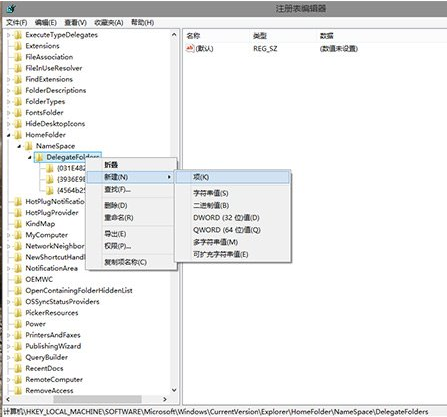
3、之后,再使用同样的方法,将注册表编辑器定位到如下位置,然后在DelegateFolders项下也添加一个新的子项,名称为“{031E4825-7B94-4dc3-B131-E946B44C8DD5}”;
HKEY_LOCAL_MACHINE\SOFTWARE\Wow6432Node\Microsoft\Windows\CurrentVersion\Explorer\HomeFolder\NameSpace\DelegateFolders

4、好了,现在关闭桌面上所有的窗口,然后再重新打开“主页”文件夹,看看我们熟悉的库是不是也添加到里面了;
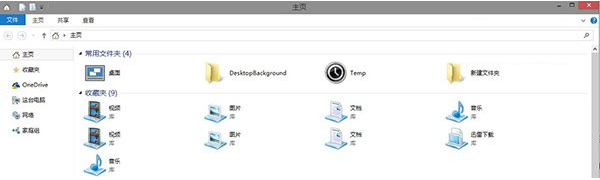
▼现在,大家可以通过在相应的库文件夹上点击鼠标右键并选择“属性”,来添加和管理具体内容,以后就可以在库中方便的打开和管理了。
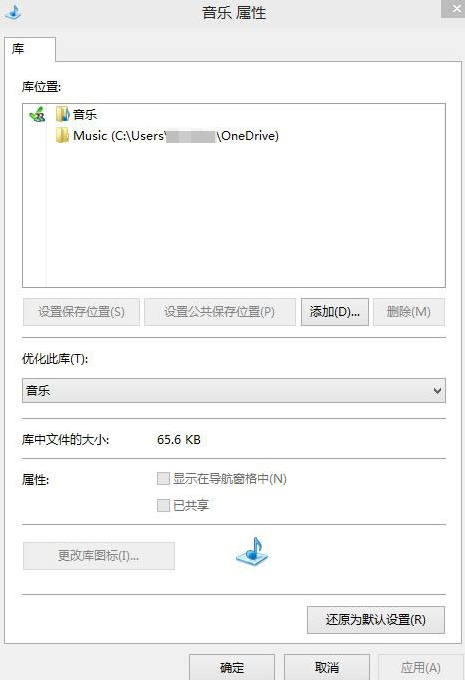
相关文章
- Charm栏就是右侧一条黑边上摆放了5个超级按钮,用过Win8的人都不会陌生,如果你很喜欢的话在Win10系统中也可以将它打开,下面的步骤,大家可以尝试下2014-12-11
Win10怎么恢复出厂设置?Windows10系统恢复出厂设置图文教程
近期小编的Win10电脑由于系统严重错误,导致操作异常卡顿,最终选择了恢复出厂设置来解决。很多朋友们都不知道win10系统拥有恢复出厂设置的功能,针对此类现象,本文就为大2014-12-08Win8.1系统升级到Win10(32位和64位)的具体步骤
从Win8.1更新到Win10怎么样,简体中文Win10预览版分为32位和64位系统,两种版本,如果电脑内存大于4GB,请下载64位版,如果内存不足4GB,选择32位版即可2014-12-08- win10上能用QQ吗?许多人心里没底,如果不能使用QQ,那就是安装了win10也没用,Win10安装QQ需要注意一点:一定要去下载最新版QQ,下面将方法与大家分享2014-12-05
- 升级了Win10系统后,有一些用户发现扫描功能不知道怎么使用了,现在小编就和大家一起分享下使用扫描功能的方法吧,图文并茂的教程,快速易学2014-12-04
- 以前很方便地通过开始菜单的启动文件夹来添加或删除开机启动项目,而如今Win10开始菜单虽然回归,但却没有了启动文件夹,下面为大家介绍下Win10系统下打开启动文件夹的操作2014-12-04
- Windows有一个系统配置功能也能满足用户对系统优化的简单需求,只是在Win10系统中如何打开系统配置呢?下面与大家分享几种可行的方法2014-12-04
- 家庭组功能属于非必要需求。多启动一项非必要的系统服务,对CPU、内存等硬件资源的消耗将影响系统的流畅运行,下面为大家介绍下如何关闭家庭组2014-12-04
- 在win10也一样,IE打开了会把网页缓存到指定目录,日子久了,积少成多,删除缓存势在必行,只是我们把IE缓存目录更改一下就可解决这个问题2014-12-04
- 注销不可以替代重新启动,只可以清空当前用户的缓存空间和注册表信息,下面为大家介绍下在win10如何注销锁定计算机,不会的朋友可以看看2014-12-04


最新评论